ブロガーは、サブスクリプションまたは一括払いモデルを使用してウェブサイトのコンテンツを収益化することがよくあります。これは、特定のコンテンツを登録ユーザーに制限することによって行われます。
適切なWordPressプラグインがあれば、これは簡単に設定できます。幸いなことに、コンテンツ制限の設定に役立つ複数のプラグインを長年にわたってテストし、使用してきました。私たちの経験に基づくと、MemberPressとRestrict Content Proは、使用できる最良のオプションの一部です。
この記事では、WordPressで登録ユーザーにコンテンツを制限する方法を説明します。
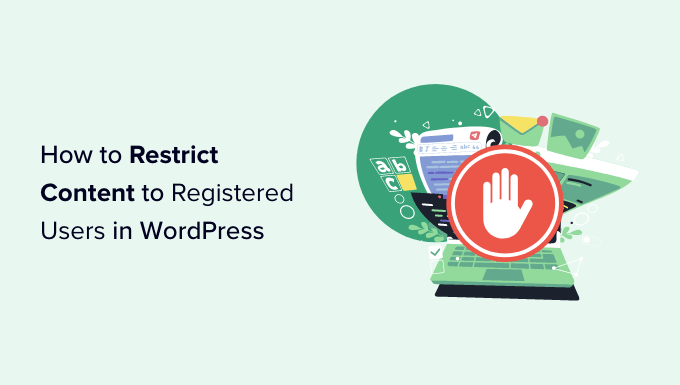
なぜ登録ユーザーにコンテンツを制限するのか?
会員制サイトを運営している場合や、WordPressブログを収益化したい場合は、コンテンツへのアクセスを制限することがオンラインでお金を稼ぐための優れた方法です。
特定のページをロックし、ユーザーにプレミアムプランへの登録を促して限定コンテンツにアクセスさせることができます。
例えば、サイトに複数のガイドがあるとします。それらを電子書籍に変換し、そのコンテンツを有料会員のみに制限することができます。同様に、ビデオセクションやオンラインコースがある場合、それらを有料購読者向けにロックすることもできます。
コンテンツを登録ユーザーに制限することは、コミュニティの構築にも役立ちます。フォーラムを設定したり、FacebookグループやDiscordサーバーをメンバー限定で作成したりできます。このようにして、登録ユーザーにより多くの価値を追加できます。
それでは、WordPressで登録ユーザー向けにコンテンツを簡単に制限する方法を見ていきましょう。プレミアムプラグインと無料プラグインの2つの方法を紹介します。以下のリンクをクリックすると、お好みの方法にジャンプできます。
- 方法1:MemberPressを使用して登録ユーザーにコンテンツを制限する(推奨)
- 方法2:制限コンテンツ(無料)を使用して登録ユーザーにコンテンツをロックする
- ボーナス:コンテンツロックを設定してメールリストを増やしましょう
方法1:MemberPressを使用して登録ユーザーにコンテンツを制限する(推奨)
コンテンツへのアクセスをロックする最も簡単な方法は、MemberPressプラグインを使用してメンバーシップを作成することです。これはWordPress向けの最高のメンバーシッププラグインであり、限定コンテンツに対して一度限りまたは定期的な料金を請求することで収益を上げるのに役立ちます。

MemberPressはプレミアムプラグインであり、開始するには少なくともBasicプランが必要です。WPBeginnerユーザーは、MemberPressクーポンを使用して最大60%オフを利用できます。
詳細については、詳細な MemberPressレビューをご覧ください。
ステップ 1: MemberPress プラグインの設定
まず、MemberPressプラグインをダウンロードしてインストールする必要があります。ヘルプが必要な場合は、WordPressプラグインのインストール方法に関するガイドを参照してください。
アクティベート後、WordPressダッシュボードから**MemberPress » 設定**に移動し、「ライセンス」タブに移動する必要があります。

ここから、ライセンスキーを入力し、「Activate License Key」ボタンをクリックするだけです。キーはMemberPressのアカウントエリアで見つけることができます。
その後、「支払い」タブに切り替えて支払いゲートウェイを追加する必要があります。「+ 支払い方法を追加」ボタンをクリックしてください。

MemberPressは、PayPal、Stripe、Authorize.netなどの多くの主要な決済プロバイダーと連携します。
支払いオプションの名前を入力し、「ゲートウェイ」ドロップダウンメニューをクリックしてサービスを選択するだけです。

ステップ 2: メンバーシップレベルを作成する
MemberPress に支払いプロバイダーを接続したら、次のステップはさまざまな会員レベルを作成することです。各会員レベルで、ユーザーが制限されたコンテンツを表示するために持つアクセスレベルを指定できます。
開始するには、WordPress管理パネルからMemberPress » Membershipsに移動し、「新規追加」ボタンをクリックするだけです。

次に、新しいメンバーシップのタイトルを入力し、必要に応じて説明を追加できます。
右側のパネルには、メンバーシッププランの価格と有効期限を設定するオプションが表示されます。たとえば、請求タイプを定期払いまたは一括払いとして選択し、間隔を年次、月次、週次、またはカスタムで選択できます。
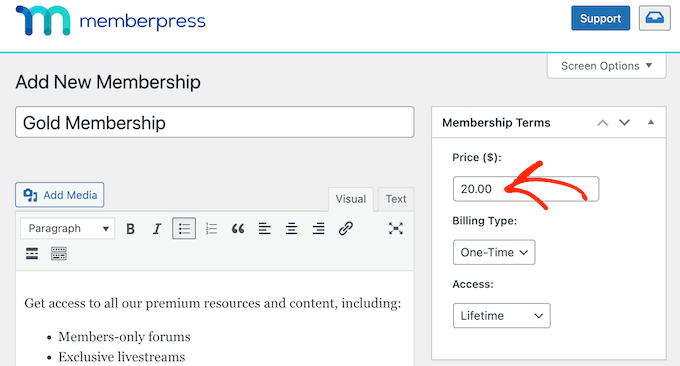
その後、「メンバーシップオプション」メタボックスまでスクロールできます。
ここでは、登録ボタンのテキストの編集、権限のカスタマイズ、その他のメンバーシップオプションに関するさまざまなオプションが表示されます。

会員レベルに満足したら、「Publish」ボタンをクリックするだけです。
さて、これらの手順を繰り返して、必要なだけメンバーシッププランを作成してください。
ステップ3:WordPressで登録ユーザー向けのコンテンツを制限する
メンバーシッププランを設定したら、次のステップは、サイト上のコンテンツを登録ユーザーにロックすることです。
まず、MemberPress » Rules ページに移動し、「新規追加」ボタンをクリックします。

次の画面で、保護するコンテンツを選択し、アクセスするための条件を設定します。
まず、「Protected Content」の下のドロップダウンメニューをクリックし、制限したいコンテンツを選択します。
MemberPress には、選択できる複数の条件があります。すべてのコンテンツ、特定のカテゴリまたはタグの下にあるページ、単一の投稿またはページなどを保護するオプションがあります。
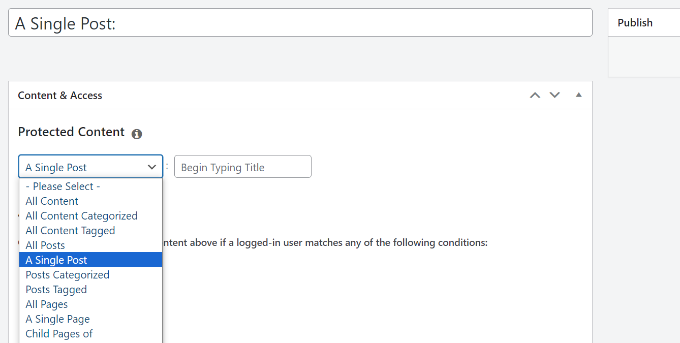
複数のページを制限したい場合は、サイトにカテゴリを作成し、「カテゴリを含むすべてのコンテンツ」オプションを選択して、制限したい複数のコンテンツを選択できます。
同様に、特定のページにタグを追加し、MemberPressの「タグ付きの全コンテンツ」オプションを使用してアクセスを制限することもできます。
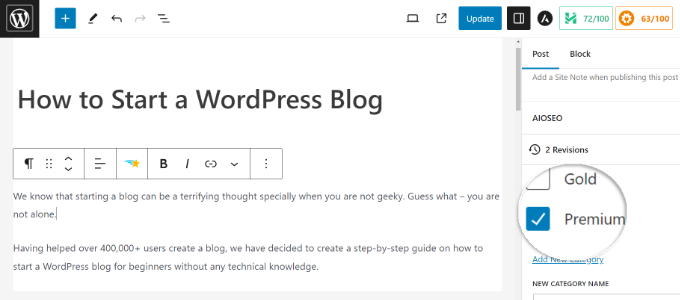
このチュートリアルのため、「単一のページ」を保護することを選択し、ページのタイトルを入力します。
次に、「アクセス条件」の下にあるドロップダウンメニューをクリックし、「メンバーシップ」オプションを選択する必要があります。
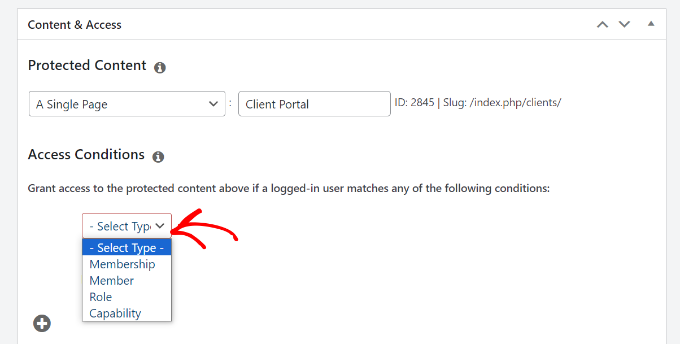
ここから、MemberPress はコンテンツへのアクセスを許可する会員レベルを選択するように求めます。
また、「コンテンツへのアクセス」の下にある「+」アイコンをクリックし、コンテンツを表示できるメンバーシップを選択することで、複数のメンバーシップレベルを追加することもできます。
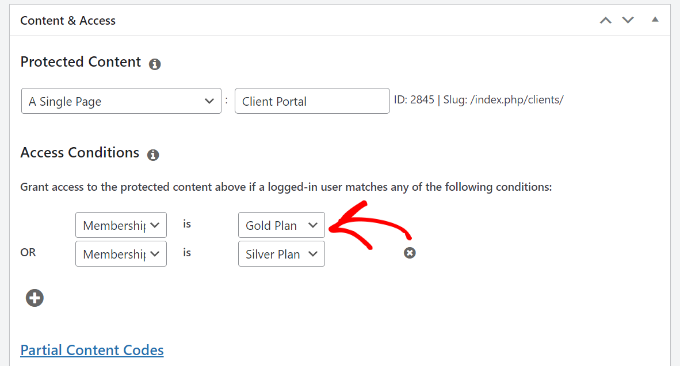
次に、「MemberPress Unauthorized Access」メタボックスまで下にスクロールします。
ここでは、ログアウトしたユーザーまたは未登録ユーザーがコンテンツを表示しようとしたときに何を見るかを表示するオプションがあります。
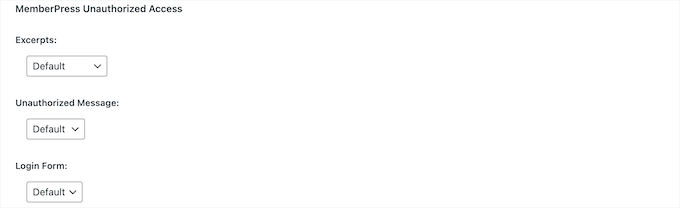
完了したら、一番上までスクロールするだけです。
ここから、「ルールの保存」ボタンをクリックします。
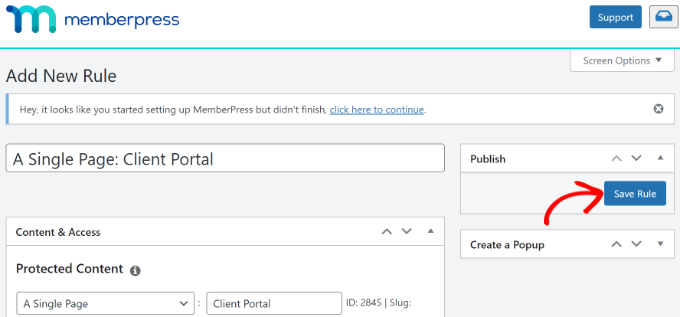
これで、WordPressウェブサイトで登録ユーザー向けのコンテンツ制限が正常に完了しました。
MemberPressでは、価格設定ページを作成したり、未登録ユーザーを価格設定ページにリダイレクトしたり、ログインフォームを設定したりするなど、さらに多くのことができます。

詳細については、WordPressメンバーシップサイト作成の究極ガイドをご覧ください。
方法2:制限コンテンツ(無料)を使用して登録ユーザーにコンテンツをロックする
登録ユーザーにコンテンツを制限する無料の方法を探している場合は、Restrict Content Proプラグインの無料プランを使用できます。
開始するには、Restrict Content Proのウェブサイトにアクセスし、「Get Started」ボタンをクリックする必要があります。
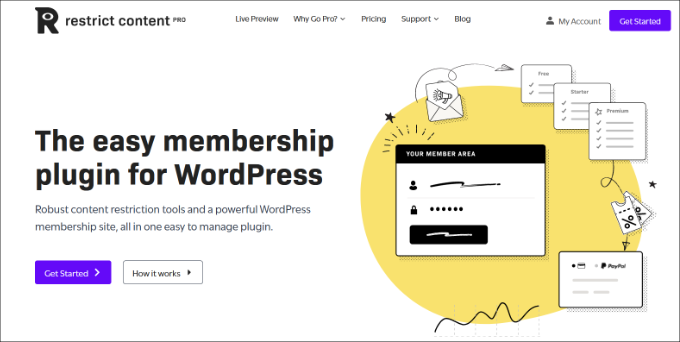
その後、無料アカウントにサインアップできます。
無料プランの下にある「開始する」ボタンをクリックするだけです。
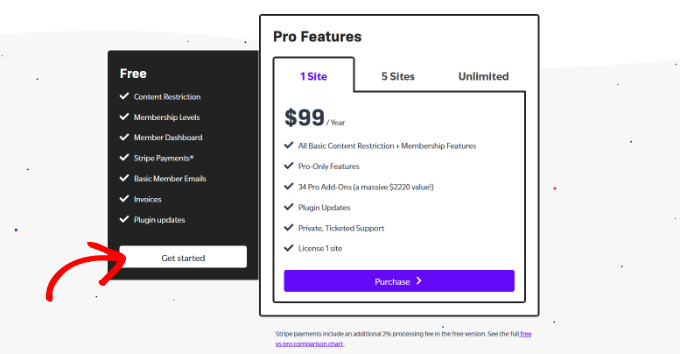
次に、ポップアップウィンドウが表示されます。
メールアドレスを入力し、「無料プラグインを入手」ボタンをクリックしてください。
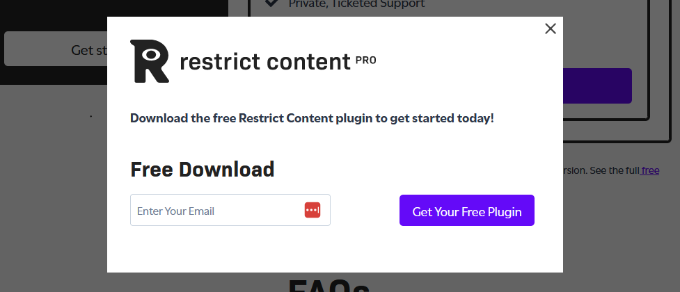
ボタンをクリックすると、Restrict Content Proから無料プラグインのダウンロードリンクが記載されたメールが届きます。
ここからプラグインをダウンロードし、インストールして有効化できます。ヘルプが必要な場合は、WordPressプラグインのインストール方法に関するガイドを参照してください。
ステップ 1: Restrict Content プラグインの設定
有効化したら、WordPress管理パネルからRestrict » Settingsに移動し、「General」タブを選択してください。
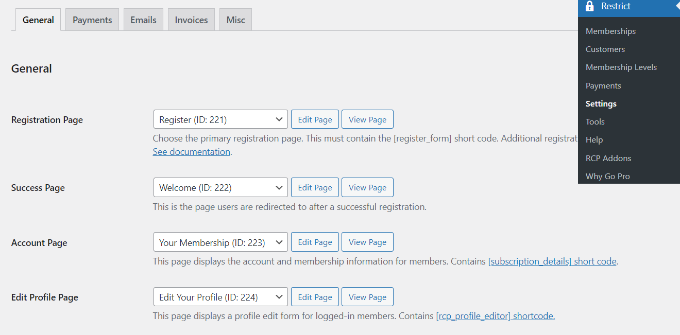
次に、登録ページ、成功ページ、アカウント管理ページ、プロフィール編集ページ、請求更新ページを選択する必要があります。
その後、支払いゲートウェイを設定するには、「支払い」タブをクリックする必要があります。通貨を選択し、次に支払いゲートウェイを選択するように求められます。
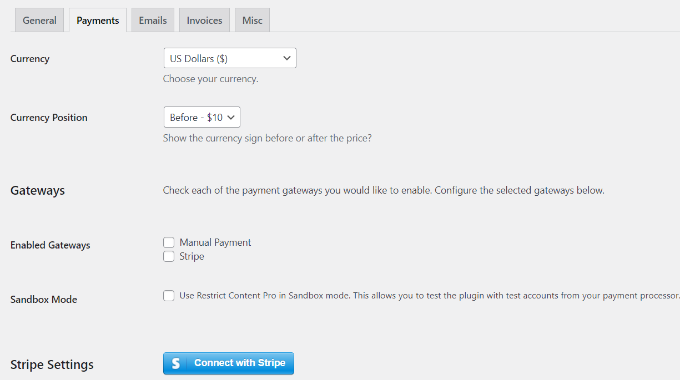
たとえば、「Stripe で接続」ボタンをクリックし、画面の指示に従って支払いサービスを設定できます。
次に、「その他」タブに切り替えることができます。
このタブには、いくつかの重要なオプションがあります。ログインページの転送を設定したり、アカウント共有を無効にしたり、フォームの CSS を制御したり、IPN メールを送信したり、スパム登録を防ぐために 登録フォーム用の reCAPTCHA を設定したりできます。
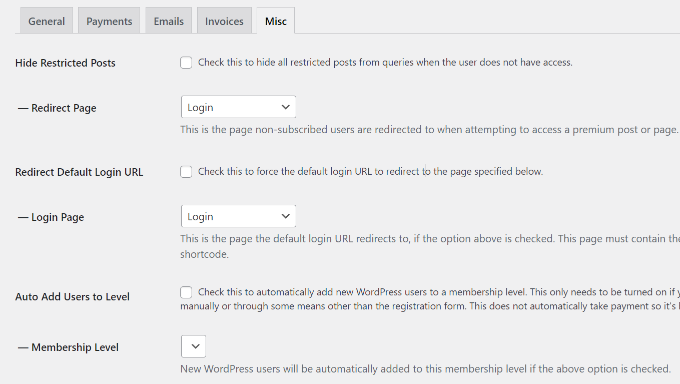
ステップ 2: 制限付きコンテンツのサブスクリプションレベルを作成する
さて、制限付きコンテンツのサブスクリプションレベルを作成する準備ができました。
例えば、「プレミアム」というサブスクリプションレベルを作成し、価格を設定することができます。ウェブサイトでコンテンツを制限する際に、そのコンテンツにアクセスするためにユーザーが持つ必要があるサブスクリプションレベルを選択できるようになります。
開始するには、WordPressダッシュボードからRestrict » Memberships Levelsにアクセスしてください。
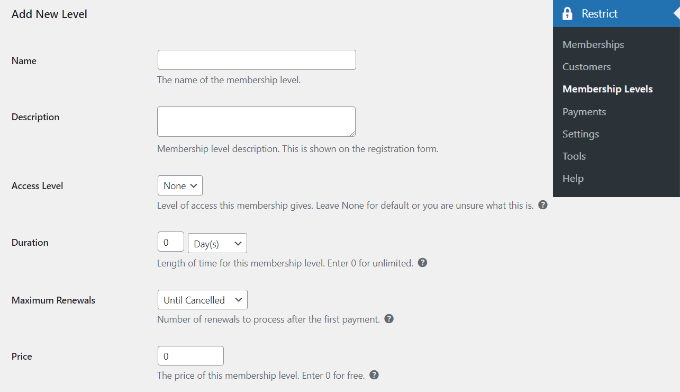
Restrict Content Proでサブスクリプションレベルを作成するのは簡単です。サブスクリプションレベルにタイトル、説明、価格を設定するだけです。支払いのない登録ユーザー向けのサブスクリプションレベルを作成したい場合は、価格をゼロに設定できます。
サブスクリプションレベルの期間を選択するか、期間を無制限にするために0に設定できます。
最後に、ステータスを「アクティブ」に設定し、サインアップ後にユーザーに割り当てられる「ユーザーロール」を選択する必要があります。
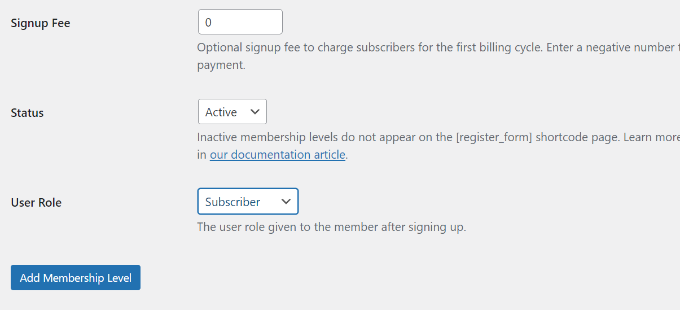
完了したら、「会員レベルを追加」ボタンをクリックするだけです。
これで、この手順を繰り返して、ウェブサイトに好きなだけ多くの会員レベルを追加できます。
ステップ3:登録ユーザー向けにコンテンツをロックする
これで、登録ユーザー向けにコンテンツをロックする準備ができました。ウェブサイト上の投稿またはページを編集してください。
コンテンツエディターで、「このコンテンツを制限する」メタボックスまで下にスクロールします。ここで、「会員アクセスオプション」の下にあるドロップダウンメニューをクリックし、「会員レベルの会員」 オプションを選択します。
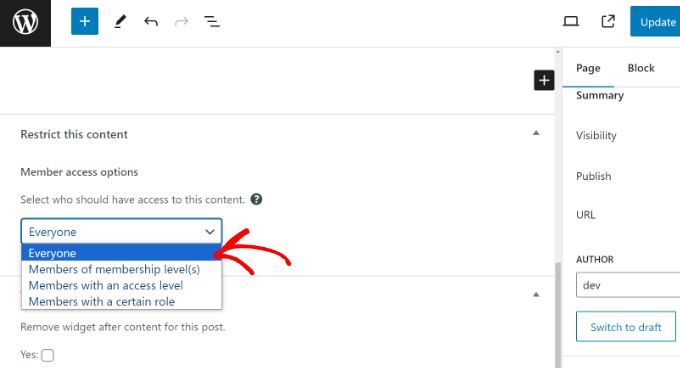
その後、複数のオプションが表示されます。
次に、「特定の会員レベルの会員」オプションを選択し、このコンテンツにアクセスできる会員レベルを選択してください。
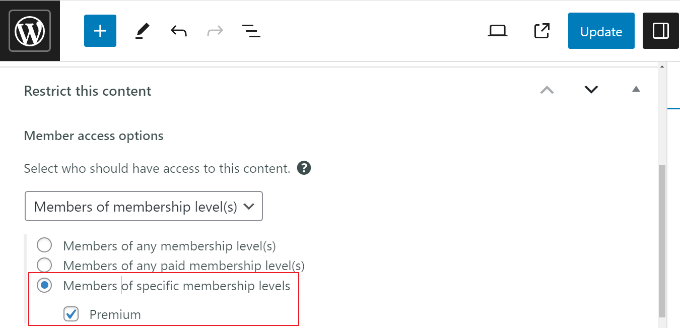
このプラグインを使用すると、ユーザーロールに基づいてコンテンツを制限することもできます。完了したら、ページまたは投稿を更新してください。
これで完了です。Restrict Content Proプラグインを使用して、登録ユーザー向けのコンテンツを正常にロックしました。
ボーナス:コンテンツロックを設定してメールリストを増やしましょう
コンテンツロックとは、ユーザーがコンテンツを表示するために特定のアクションを実行する必要があるテクニックです。例えば、特定のページやガイドをロックし、メールニュースレターに登録するか、料金を支払ってコンテンツを表示するように促すことができます。
WordPressでコンテンツロックを設定する最も簡単な方法は、OptinMonsterを使用することです。これは、売上を伸ばし、メールリストを増やし、コンバージョンを増やすのに役立つ、最高のリードジェネレーションおよびコンバージョン最適化ソフトウェアです。
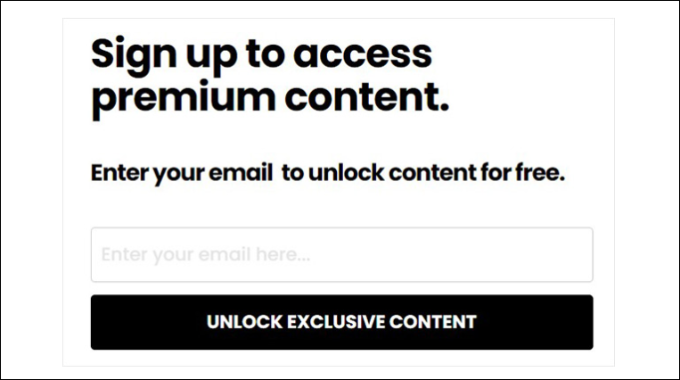
OptinMonsterは、あらかじめ作成されたキャンペーンテンプレートとドラッグ&ドロップビルダーを提供しており、キャンペーンのカスタマイズが非常に簡単です。また、キャンペーンが表示されるタイミングと場所を選択できる強力な表示ルールも備えています。
表示ルール設定からロックコンテンツオプションを有効にし、ロックされたコンテンツをぼかすか削除するかを選択できます。

その後、OptinMonster は、ユーザーがメールアドレスの入力などの目的のアクションを実行するまで、ブログ記事やランディングページへのアクセスを制限します。
詳細については、WordPressでコンテンツロックを追加する方法に関するガイドをご覧ください。
この記事が、MemberPress を使用して WordPress で登録ユーザーにコンテンツを制限する方法を理解するのに役立ったことを願っています。また、WordPress で会員限定イベントを実行する方法 や WordPress 向けのベスト LMS プラグイン に関するガイドも参照することをお勧めします。
この記事が気に入ったら、WordPressのビデオチュートリアルについては、YouTubeチャンネルを購読してください。 TwitterやFacebookでもフォローできます。





Hajjalah
この記事をありがとうございます。プロセス全体を明確に説明していただきました。しかし、プロモーションオファーをどのように設定できるのか、また、無料ユーザーにプレミアムコンテンツのサンプルコンテンツを提示して購読を促す方法があるのか、まだ疑問に思っています。
例えば、「無料ユーザーには最初の段落のみを表示するプレミアム投稿」のようなものです。それは可能ですか?提供されている方法で、一定期間のプロモーションオファーを設定することもできますか?
WPBeginnerサポート
お探しのものについては、以下のガイドで説明しているコンテンツロックを検討すると良いでしょう!
https://www.wpbeginner.com/wp-tutorials/how-to-add-content-locking-in-wordpress/
管理者
イジー・ヴァネック
MemeberPressは素晴らしいプラグインです。最初はPatreonに有料コンテンツを掲載したかったのですが、残念ながら支払い額の一定割合の手数料がかかります。このため、サイト上で有料ユーザーの記事を非表示にするこのオプションは、はるかに便利です。素晴らしいです。
Prajwal Shewatkar
WP chillのsimple restrictを使用しています。これも言及する価値があります。
ガザリ
管理者がアップロードしたログインシステムを通じて、各生徒が四半期ごとの成績表を確認できる学校向けのWordPressウェブサイトを作成したいです。ユーザー名とパスワードは管理者が提供し、登録やサインアップのオプションは不要で、ログインとパスワードリセットのみが必要です。各生徒は自分の成績のみを確認できるようにしたいです。ガイドしてもらえますか?お願いします
WPBeginnerサポート
コンテンツをどのように構成したいかによって、最適な方法が決まります。それを設定するための推奨方法があるかどうか、LMSプラグインに問い合わせる必要があります。推奨されるLMSプラグインについては、こちらの記事をご覧ください。
https://www.wpbeginner.com/plugins/best-wordpress-lms-plugins-compared/
管理者
Mark
こんにちは、
有料メンバーはコメントできるようにし、無料メンバーはコメントできないように設定することは可能ですか?
ありがとうございます
マーク
irakli
登録ユーザーのみにコンテンツを制限したい場合はどうすればよいですか? 料金は一切かかりません。つまり、私のウェブサイトのコンテンツは無料でアクセスできますが、記事やビデオなどを読むにはユーザーは登録する必要があります。これはRestrict Content Proで可能ですか? もしそうでない場合、どのプラグインをお勧めしますか? よろしくお願いします。
WPBeginnerサポート
irakli さん、こんにちは。
はい、無料購読プランを作成することでも同様のことができます。
管理者
スコット
ユーザーがメール内のリンクをクリックした後、無料サブスクリプションプランは手動介入なしで自動承認できますか?